Photoshop, với tư cách là một công cụ chỉnh sửa ảnh và thiết kế đồ họa hàng đầu, luôn mang lại khả năng sáng tạo gần như vô hạn. Tuy nhiên, bên cạnh những ưu điểm vượt trội, đôi khi công cụ này cũng khiến người dùng cảm thấy thất vọng bởi một số khía cạnh chưa thực sự tối ưu. Đối với những người thường xuyên làm việc với phần mềm này, những tính năng Photoshop gây khó chịu hay các “lỗi vặt” tưởng chừng nhỏ nhặt lại có thể tích tụ, làm giảm đáng kể hiệu suất và sự hứng thú trong quá trình làm việc.
Dù Adobe không ngừng cập nhật và bổ sung các tính năng mới, bao gồm cả AI, nhưng có vẻ như một số vấn đề cơ bản về trải nghiệm người dùng vẫn chưa được chú trọng đúng mức. Bài viết này của 360congnghe.com sẽ điểm mặt 6 tính năng và “lỗi vặt” trên Photoshop mà theo cảm nhận của nhiều người dùng, chúng thực sự đang thử thách sự kiên nhẫn của họ, thay vì giúp công việc trở nên dễ dàng hơn.
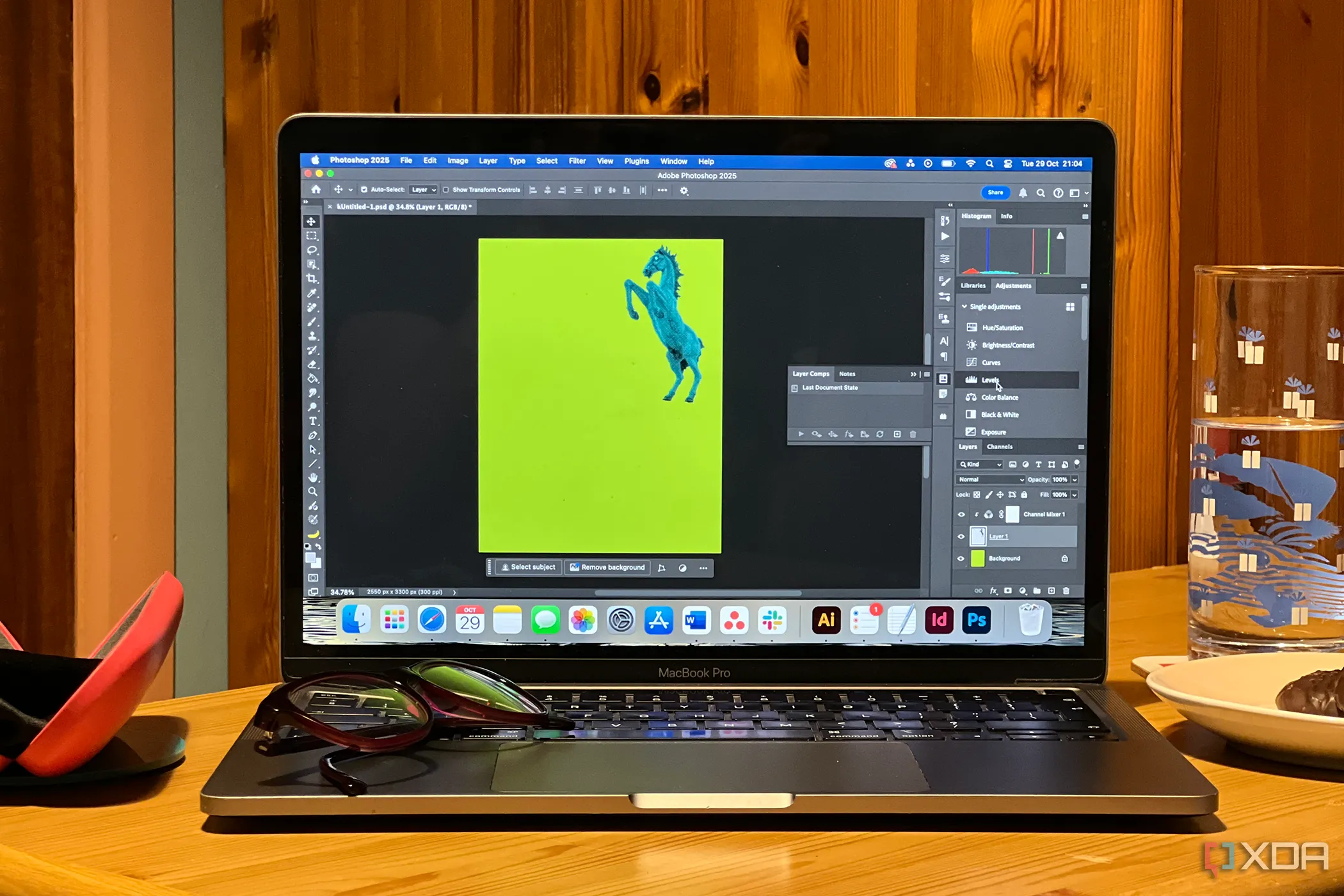 Giao diện Adobe Photoshop hiển thị trên máy tính MacBook Pro đặt trên bàn gỗ
Giao diện Adobe Photoshop hiển thị trên máy tính MacBook Pro đặt trên bàn gỗ
1. Chế Độ Hòa Trộn (Blend Modes): Thiếu Trực Quan, Gây Mất Thời Gian
Thiếu bản xem trước trực tiếp trong menu thả xuống
Một trong những tính năng Photoshop gây khó chịu về mặt giao diện chính là cách xử lý các chế độ hòa trộn lớp (Layer Blend Modes). Mặc dù Photoshop cho phép bạn xem trước hiệu ứng theo thời gian thực trong cửa sổ chỉnh sửa khi di chuột qua từng chế độ hòa trộn, nhưng đó là điểm duy nhất tính năng này làm đúng.
Lý tưởng nhất, nên có các bản xem trước thu nhỏ bên cạnh tên của mỗi chế độ hòa trộn ngay trong menu thả xuống. Điều này sẽ giúp người dùng không phải di chuột qua từng tùy chọn nhiều lần để nhớ lại hiệu ứng của chúng – ngay cả một số phần mềm miễn phí cũng cung cấp tính năng xem trước tiện lợi này. Các nhóm trong danh sách Blend Mode cũng quá dài và không có sự phân biệt rõ ràng về mặt hình ảnh, tạo cảm giác chật chội và khó nhìn.
Thực tế, những vấn đề này thiên về trải nghiệm người dùng (UX) hơn là chức năng cốt lõi của tính năng hòa trộn. Nhưng nhìn chung, Blend Modes vẫn chưa đủ trực quan để người dùng có thể thao tác nhanh chóng và hiệu quả.
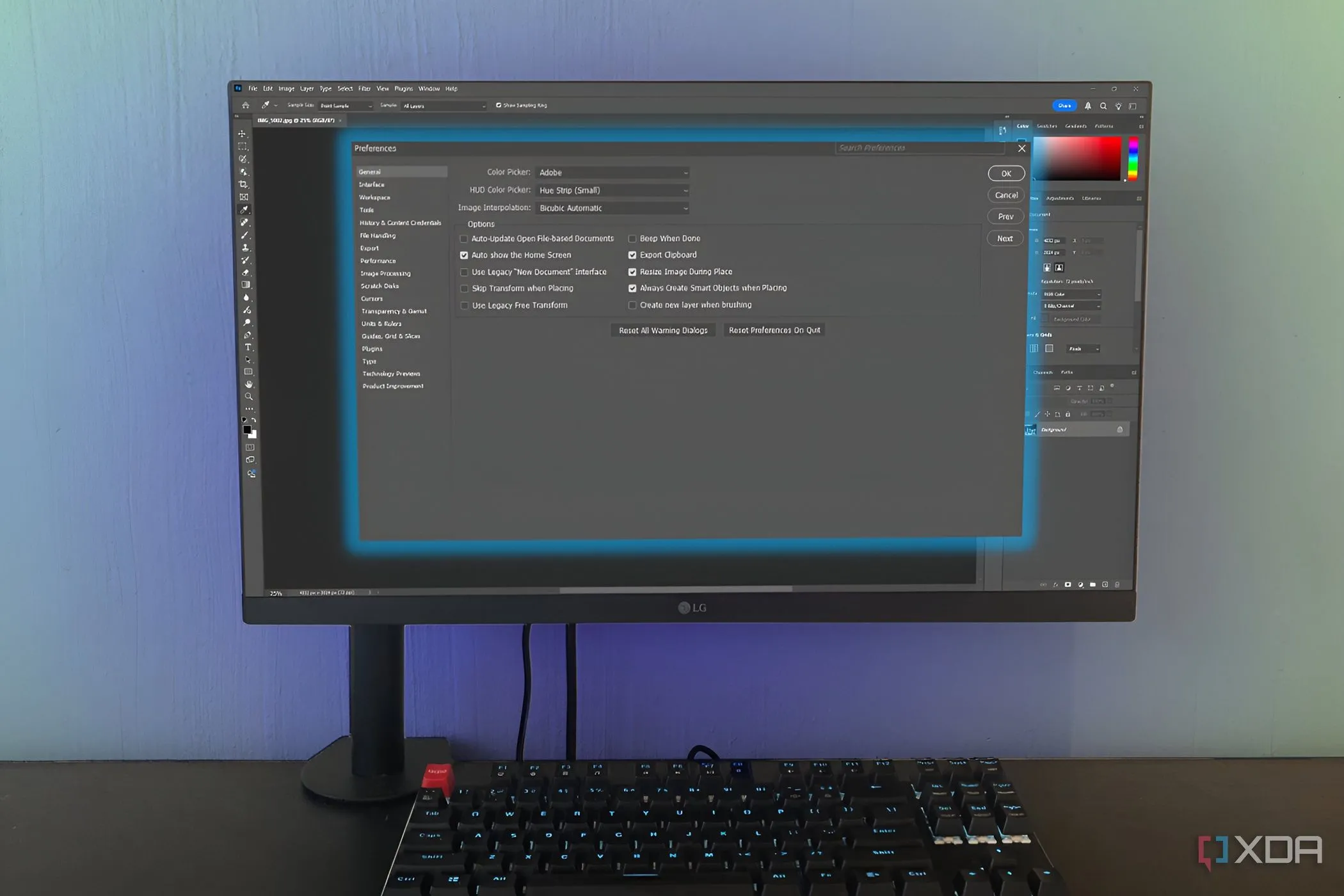 Cửa sổ cài đặt tùy chọn (Preferences) của Photoshop trên màn hình máy tính để bàn, liên quan đến hiệu suất và cấu hình phần mềm
Cửa sổ cài đặt tùy chọn (Preferences) của Photoshop trên màn hình máy tính để bàn, liên quan đến hiệu suất và cấu hình phần mềm
2. Bộ Lọc Ảnh (Filter Gallery): Chậm Chạp và Lag Khi Thao Tác
Độ trễ khi phóng to/thu nhỏ ảnh là cực kỳ đáng thất vọng
Việc Photoshop cho phép người dùng áp dụng nhiều bộ lọc (filters) trên một hình ảnh thông qua Filter Gallery là một điểm cộng, và các tùy chọn bộ lọc cũng khá phong phú. Tuy nhiên, tốc độ xử lý của nó lại quá chậm. Khi mở Filter Gallery, hình ảnh của bạn thường bị phóng to rất nhiều, điều này đã khá khó chịu vì bạn không thể xem được tổng thể bức ảnh ngay lập tức. Và khi bạn thu nhỏ lại, mọi thứ trở nên cực kỳ giật lag – bảng xem trước sẽ liên tục chuyển đổi giữa hình ảnh và nền trong suốt khi bạn cuộn.
Chưa kể, việc áp dụng một bộ lọc cũng có thể mất rất nhiều thời gian, đặc biệt nếu bạn đang làm việc với một tệp tin lớn. Mặc dù Filter Gallery có cung cấp các bản xem trước của từng bộ lọc trong menu thả xuống, nhưng chúng lại quá nhỏ để có thể đánh giá chính xác. Nhìn chung, Filter Gallery quá chậm để có thể sử dụng thường xuyên, khiến đây trở thành một trong các hạn chế của Photoshop đáng kể.
 Giao diện Photoshop với một hình ảnh đã chỉnh sửa, tượng trưng cho sức mạnh của Photoshop trong việc chỉnh sửa ảnh chuyên nghiệp
Giao diện Photoshop với một hình ảnh đã chỉnh sửa, tượng trưng cho sức mạnh của Photoshop trong việc chỉnh sửa ảnh chuyên nghiệp
3. Công Cụ Chọn Màu Tiền Cảnh (Foreground Color Picker): Vướng Víu Với Cửa Sổ Modal
Một công cụ thiết kế không nên có trình chọn màu dạng modal
Công cụ Foreground Color Picker của Photoshop hoạt động theo dạng modal, có nghĩa là bạn không thể tương tác với các phần nội dung khác của giao diện cho đến khi đóng cửa sổ này lại. Điều này thường thấy ở các phần mềm chủ yếu là trình chỉnh sửa ảnh chứ không phải công cụ thiết kế. Tuy nhiên, Photoshop lại tự quảng bá mình là cả hai.
Mặc dù Photoshop cho phép bạn neo (dock) một cửa sổ màu nhỏ hơn, nhưng Foreground Color Picker lại lớn hơn và có nhiều tùy chọn tùy chỉnh hơn. Chính vì vậy, người dùng thường cảm thấy buộc phải sử dụng nó, mặc dù nó làm gián đoạn quy trình làm việc. Với việc Photoshop được các nhà thiết kế sử dụng rộng rãi, 360congnghe.com cho rằng Color Picker với đầy đủ chức năng nên được neo mặc định để giúp mọi thao tác diễn ra nhanh chóng hơn. Đây thực sự là một trong những tính năng gây khó chịu trên Photoshop mà Adobe nên cải thiện.
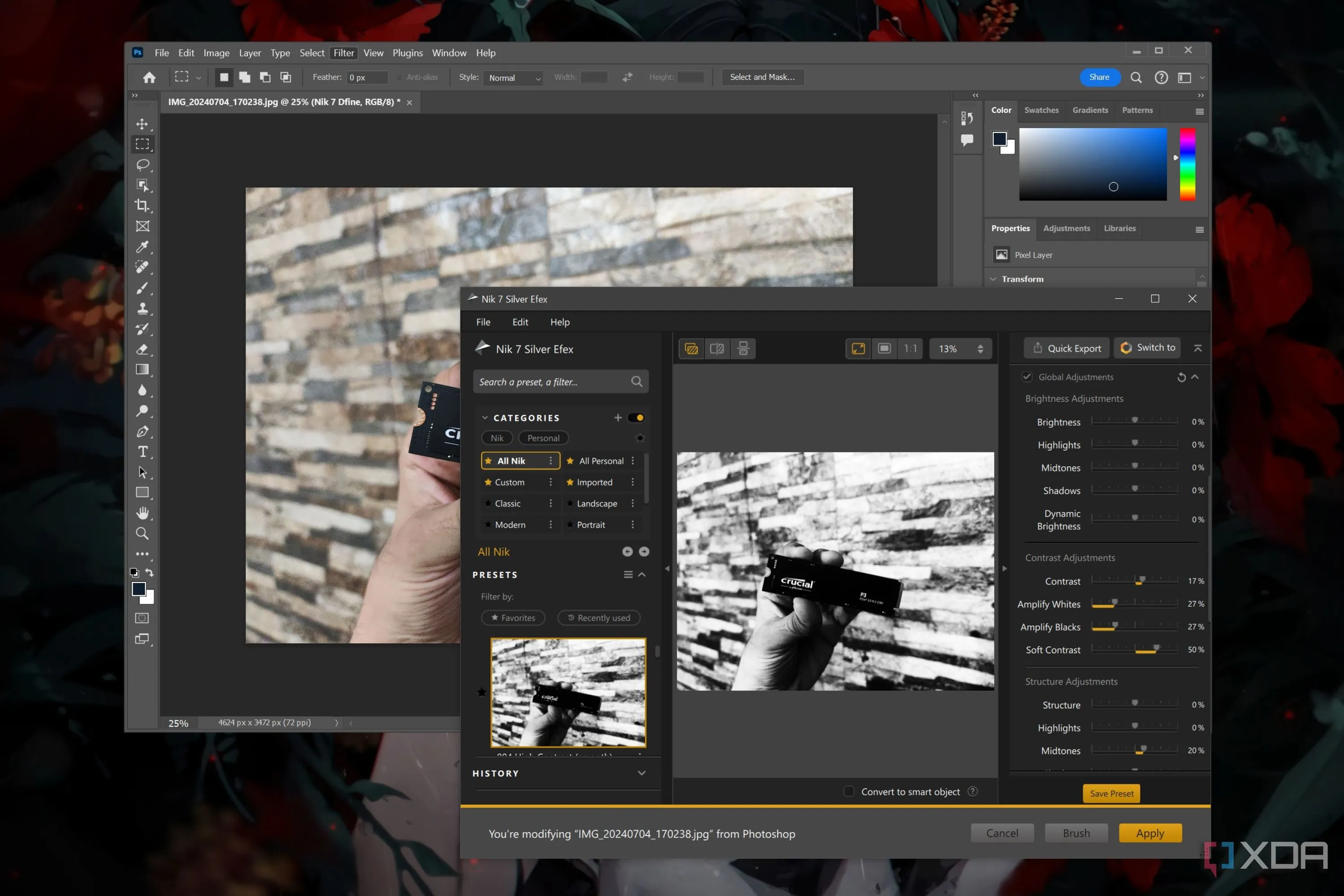 Màn hình máy tính hiển thị Adobe Photoshop đang chỉnh sửa ảnh, sử dụng plugin Nik Collection, minh họa khả năng mở rộng của phần mềm
Màn hình máy tính hiển thị Adobe Photoshop đang chỉnh sửa ảnh, sử dụng plugin Nik Collection, minh họa khả năng mở rộng của phần mềm
4. Làm Mịn Nét Cọ (Brush Smoothing): Độ Trễ Cao, Gần Như Vô Dụng
Tình trạng giật lag khiến tính năng này khó có thể sử dụng hiệu quả
Tính năng Brush Smoothing (làm mịn nét cọ) trong Photoshop lại có độ trễ (lag) cao đến mức bạn nên dùng một chương trình khác nếu đây là tính năng bạn thực sự cần. Ngay cả ở cường độ làm mịn 38%, người viết bài gốc cũng không thể hoàn thành một đường cong mượt mà vì tình trạng giật lag quá nặng; nó đơn giản là dừng vẽ giữa chừng.
Theo quan điểm của 360congnghe.com, thời gian và nguồn lực mà Adobe đã đổ vào Brush Smoothing có thể được sử dụng tốt hơn cho một tính năng hữu ích hơn (như một trình chọn màu không phải dạng modal). Tốc độ chậm chạp của tính năng này là một trong các nhược điểm của Photoshop cần được khắc phục.
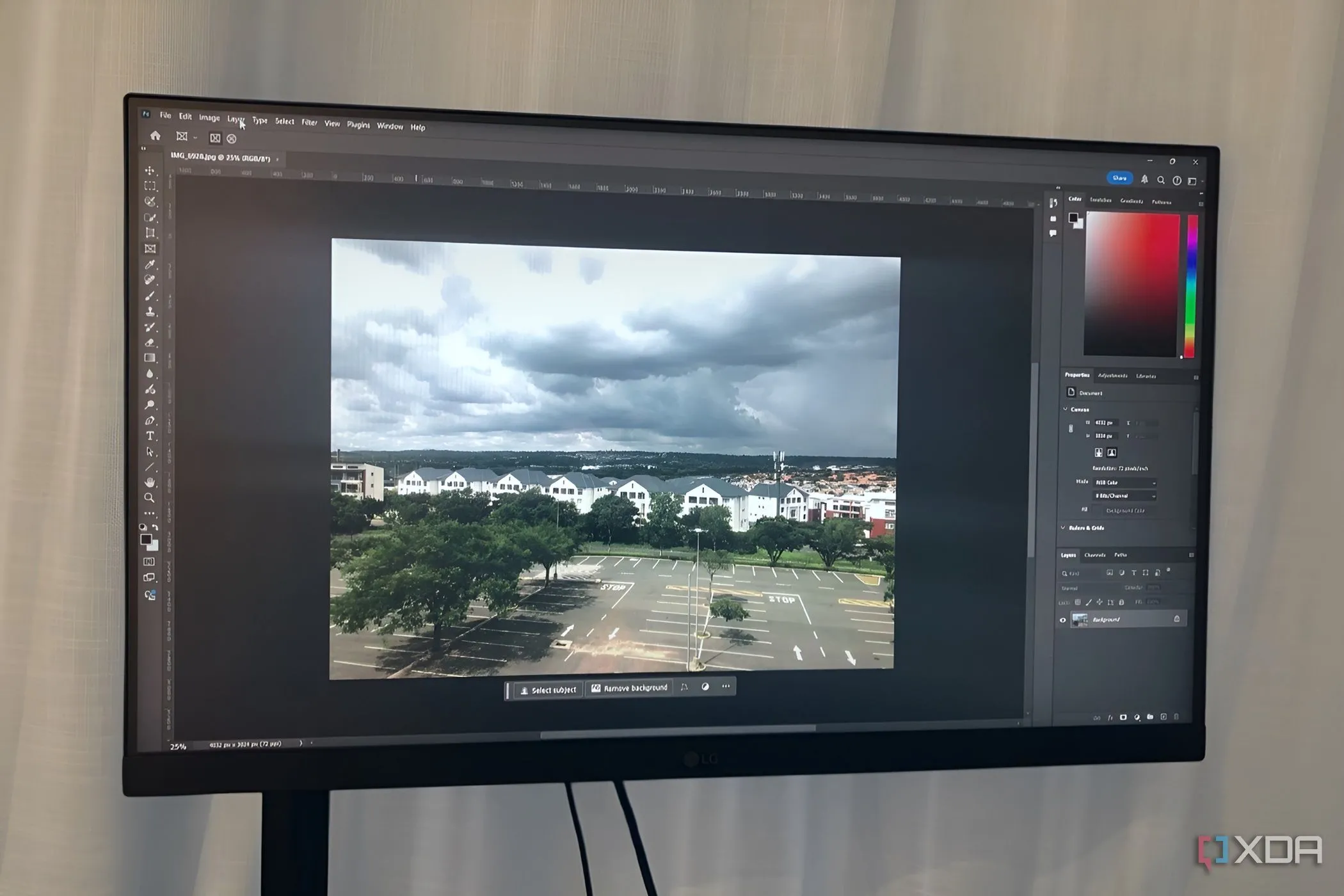 Hình ảnh phong cảnh thành phố được mở trong Adobe Photoshop trên máy tính để bàn, biểu thị quá trình làm việc với các file lớn
Hình ảnh phong cảnh thành phố được mở trong Adobe Photoshop trên máy tính để bàn, biểu thị quá trình làm việc với các file lớn
5. Hướng Dẫn Thông Minh (Smart Guides): Quá “Nhiệt Tình”, Gây Phân Tâm
Không hữu ích bằng công cụ Căn Chỉnh (Snap To)
Smart Guides (hướng dẫn thông minh) giống như một trợ lý quá nhiệt tình, luôn nhảy vào can thiệp ngay cả khi bạn không cần. Mặc dù nó có thể hữu ích cho việc căn chỉnh các thành phần, nhưng đó là việc mà người dùng thường sử dụng Snap To. Snap To hoạt động có chủ đích; bạn có thể bật các điểm căn chỉnh cụ thể khi cần. Với Smart Guides, các đường căn chỉnh màu hồng tự động bật lên bất cứ khi nào bạn di chuyển thứ gì đó, điều này có thể gây mất tập trung rất nhiều. Đây là một trong những tính năng Photoshop gây khó chịu bởi sự “lạm dụng” của nó.
 Biểu tượng của các phần mềm thay thế miễn phí cho Photoshop và Lightroom, gợi ý về các lựa chọn khác ngoài Adobe
Biểu tượng của các phần mềm thay thế miễn phí cho Photoshop và Lightroom, gợi ý về các lựa chọn khác ngoài Adobe
6. Màn Hình Khởi Động (Startup Screen): Nút Thắt Cổ Chai Hơn Là Điểm Khởi Đầu
Một nút thắt cổ chai không cần thiết trong quy trình làm việc
Không hẳn là một tính năng, nhưng màn hình khởi động của Photoshop lại không được lòng nhiều người dùng. Thay vì hoạt động như một bệ phóng giúp bạn nhanh chóng bắt đầu công việc, nó giống như một “cánh cổng” có hàng rào, ưu tiên các danh sách việc cần làm (onboarding checklists) và gợi ý tệp tin hơn là sự tự do cho người dùng. Cũng không có tùy chọn để thu nhỏ màn hình khởi động này, và nếu bạn đóng nó, Photoshop không đưa bạn đến một không gian làm việc trống – mà thay vào đó là tắt luôn chương trình.
Hãy so sánh với màn hình khởi động của GIMP. Nó cung cấp các tùy chọn nhưng không ép buộc; bạn có thể đóng cửa sổ chào mừng và vẫn có toàn quyền truy cập vào trình chỉnh sửa bất cứ khi nào nguồn cảm hứng đến. Điều tương tự cũng xảy ra với chế độ Lighttable của Darktable; bạn có thể nhảy thẳng vào cửa sổ chỉnh sửa mà không cần đưa ra bất kỳ quyết định bắt buộc nào. Việc này khiến màn hình khởi động trở thành một trong các hạn chế của Photoshop đáng được xem xét lại.
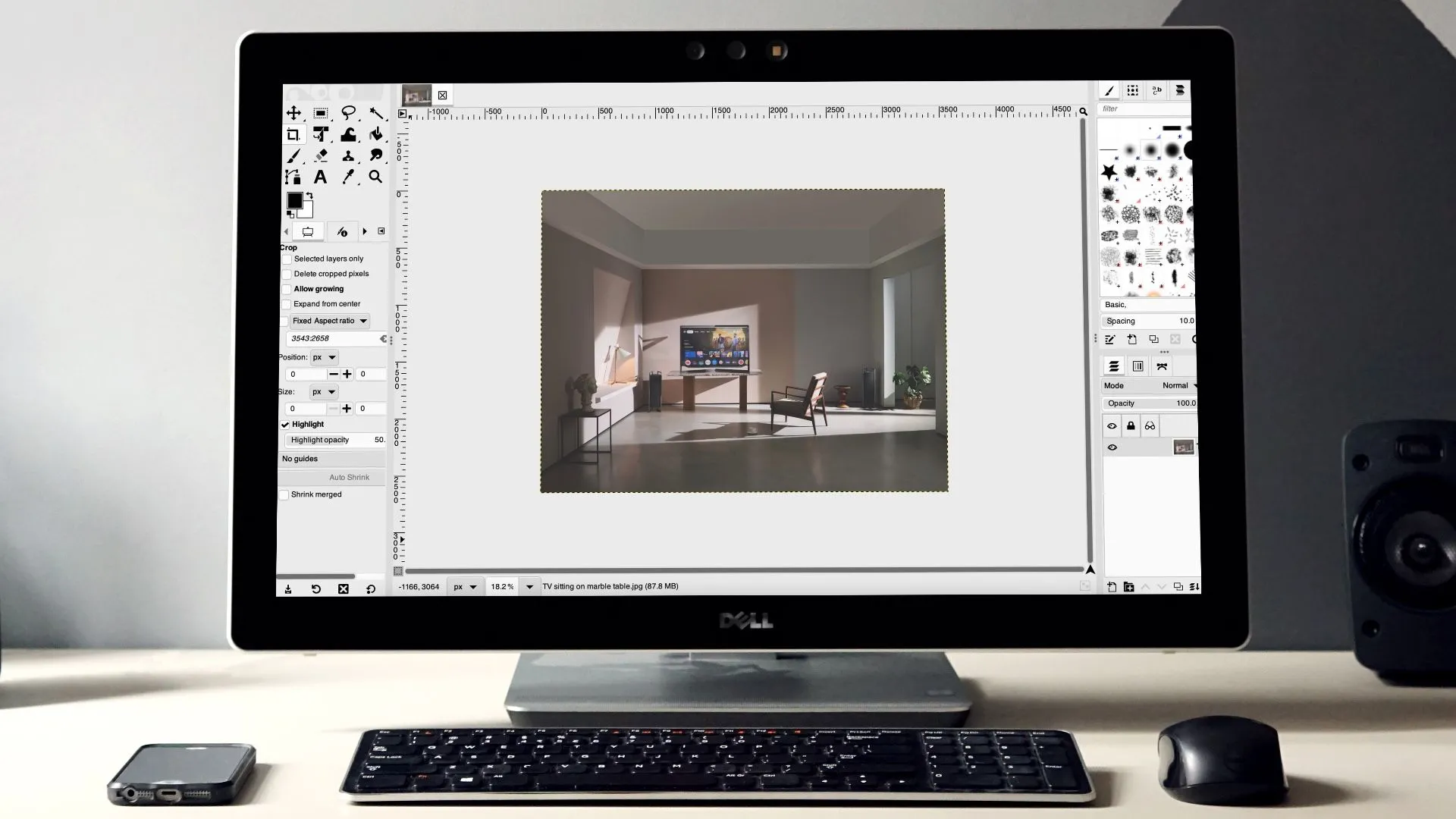 Giao diện GIMP, một phần mềm chỉnh sửa ảnh mã nguồn mở, được so sánh với màn hình khởi động của Photoshop
Giao diện GIMP, một phần mềm chỉnh sửa ảnh mã nguồn mở, được so sánh với màn hình khởi động của Photoshop
Đôi khi Photoshop làm việc không theo ý bạn muốn
Tất cả những tính năng Photoshop gây khó chịu này tựu chung lại không phải là những điểm khiến người dùng từ bỏ hoàn toàn phần mềm – Photoshop vẫn là một công cụ mạnh mẽ và không thể thiếu đối với nhiều người. Tuy nhiên, khi bạn sử dụng nó thường xuyên, những “lỗi vặt” nhỏ này bắt đầu tích tụ và có thể làm chậm đáng kể quy trình làm việc của bạn. Với chi phí đăng ký khá cao, không khó hiểu khi nhiều người dùng mong muốn Adobe dành ít thời gian hơn cho các tính năng hào nhoáng và tập trung vào việc tinh chỉnh các yếu tố cơ bản, cốt lõi để mang lại trải nghiệm tốt nhất.
Bạn có đồng ý với những điểm này không? Hay bạn có những tính năng Photoshop gây khó chịu nào khác muốn chia sẻ? Hãy để lại bình luận phía dưới!